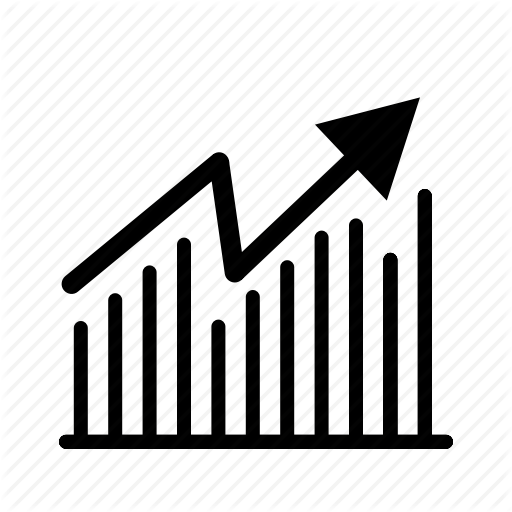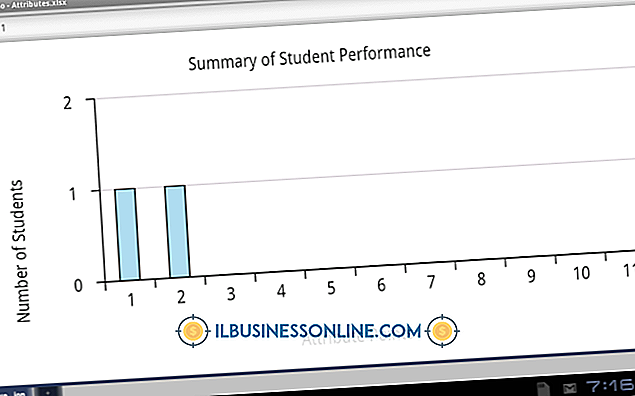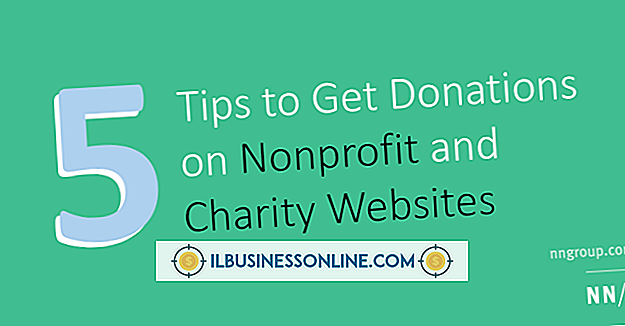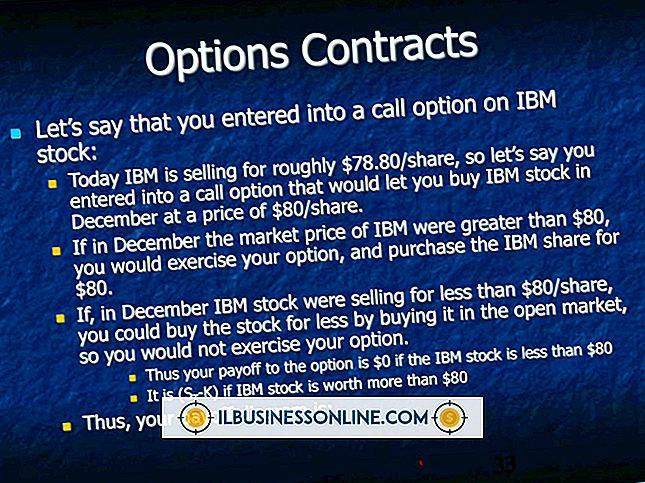Sådan deaktiveres cookies i Mozilla Firefox

Cookies er små filer, der er placeret på din computer af nogle hjemmesider for at holde styr på din aktivitet under en aktiv session. Disse filer kan indeholde oplysninger, der gør det muligt at udfylde og gennemgå en indkøbskurv eller holde øje med tidligere besøgte links. De kan også indeholde oplysninger om dine surfevaner og søgehistorik. Webservere kan hente og undersøge disse oplysninger for at matche specifik annonceindhold til dit købs- og søgehistorik. Cookie-transaktioner finder sted i baggrunden uden din viden eller samtykke. Mozilla Firefox giver en enkel metode til at deaktivere cookies eller begrænse brugen af dem til pålidelige websteder.
Processen
I de seneste udgaver af Firefox kan du få adgang til privatlivets indstillinger ved at klikke på Firefox-knappen i browserenes øverste venstre hjørne og klikke på "Indstillinger." Når dialogboksen Indstillinger åbnes, skal du klikke på ikonet "Beskyttelse af personlige oplysninger" i øverste menulinje. I standardtilstanden vil du ikke umiddelbart se nogen henvisning til cookie muligheder. For at se disse, skal du klikke på pil ned ved siden af "Husk historik" i vinduets historie. Klik på "Brug tilpassede indstillinger til historie", og indstillingerne for brugerdefinerede indstillinger vises i panelet Historie.
Deaktivering af alle cookies
Ved at klikke på feltet ud for "Accept cookies fra websteder" fjernes markeringen fra feltet og indstiller din browser til at nægte cookies fra ethvert websted. Dette kan være problematisk, når du besøger et shoppingwebsted, der kræver, at du accepterer cookies for at fuldføre en transaktion. Knappen "Undtagelser" på højre side af vinduet Valg giver dig mulighed for at indtaste webadressen på websteder, som du specifikt tillader at placere cookies på din computer. Klik på knappen "Undtagelser" og indtast webstedets adresse i pop op-dialogboksen. Klik på "Tillad" knappen og klik på knappen "Luk" for at gemme dit valg.
Deaktivering af valgte cookies
Du kan vælge at blokere cookies fra kun bestemte websteder ved at forlade afkrydsningsfeltet i feltet ud for "Accepter cookies fra websteder" og indtaste adresserne på websteder, du vil blokere. I dette tilfælde skal du klikke på knappen "Undtagelser", indtaste adresserne på de websteder, der skal blokeres i dialogboksen "Adresse til hjemmeside", og klik på "Bloker" -knappen. Du kan indtaste så mange adresser som du ønsker. Når du er færdig, skal du klikke på knappen "Luk" for at vende tilbage til vinduet Indstillinger.
Beskyttelse af personlige oplysninger
Firefox giver dig mulighed for at tage dit privatliv endnu et skridt med den private browsing mode. Når du klikker på boksen ud for indstillingen "Brug altid privat browsing mode", slettes alle cookies såvel som browserens sporingshistorik. I denne tilstand gemmer Firefox ikke nogen af de websteder, du besøger, søger du udfører eller filer, du downloader i historikfilen. Dette gør dig ikke sikker fra sporing; de fleste internetudbydere opbevarer fortegnelser over kundeaktivitet på deres servere. Det forhindrer kun, at der registreres en oversigt over dine aktiviteter på din computer.
Balanceret tilgang
Accept eller afvisning af alle cookies har begge deres ulemper, ligesom privat browsing mode. Eksperimentering med de individuelle indstillinger, der er tilgængelige i Firefox's faneblad, er en simpel opgave. Hvis du er bekymret for at spore cookies og dit privatliv på internettet, kan det være værd at bruge tid til at justere disse indstillinger med jævne mellemrum, indtil du får den balance mellem bekvemmelighed og sikkerhed, du leder efter.